- Correção: Disney+ travando no PS5 ou PS4
- Método 1: desative o HDR completamente
- Método 2: Verifique a conexão com a Internet
- Método 3: desinstale o Disney+ e reinstale
- Método 4: Reduza a qualidade do streaming
- Método 5: Atualize seu console PS5 ou PS4
- Conclusão
- Como corrigir o problema de streaming da Disney Plus?
- Como consertar o Disney+ travando no PS5?
- Como baixar Disney Plus no PlayStation 4?
- Por que meu aplicativo Disney Plus continua travando?
- Por que o Disney+ continua travando e congelando?
- O que fazer quando o Disney+ trava no Roku?
- Como corrigir problemas de buffer do Disney+?
- Como consertar o Disney Plus não funciona no iPhone ou iPad?
- Por que o aplicativo Disney + continua travando no Roku?
- Por que o Disney+ continua travando no meu telefone?
- Como posso obter o Disney Plus gratuitamente no Android?
- Você pode obter o Disney + no PlayStation 4?
Disney + é uma nova plataforma OTT que é ótima para pessoas que amam principalmente filmes e programas de TV da Disney. Além do conteúdo específico da marca, o Disney + também possui conteúdo para vários gêneros em shows ao vivo, séries de TV e filmes. Quando se trata de compatibilidade, o Disney plus está disponível para vários dispositivos, incluindo Android, iOS e Roku. A compatibilidade se estendeu ainda mais com suporte para consoles como dispositivos Fire Stick, Xbox e Playstation.
Após a atualização mais recente do sistema no PS5 e PS4, muitas pessoas começaram a relatar que o aplicativo Disney+ não está mais funcionando em seu console. Esta atualização trouxe algumas melhorias para o PS5, incluindo a capacidade de transferir seus jogos para uma unidade externa e suporte para HDR em uma taxa de atualização de 120Hz. Mas também introduziu alguns bugs. Portanto, neste artigo, explicaremos algumas correções que você pode tentar para eliminar o travamento do aplicativo Disney+ no seu console PS4 e PS5.

Correção: Disney+ travando no PS5 ou PS4
Quando se trata do aplicativo Disney +, ele é novo, portanto, pequenas falhas são possíveis e esperadas. Enquanto os desenvolvedores estão se esforçando para enviar versões estáveis para todas as plataformas, o processo pode levar algum tempo. Enquanto isso, uma nova atualização chega para o Disney +, você pode tentar métodos básicos de solução de problemas, como reiniciar o console Playstation e reiniciar os dispositivos do roteador Wifi. Se isso não funcionar, abaixo estão algumas maneiras mais detalhadas de corrigir o problema.
Método 1: desative o HDR completamente
Como a Sony adicionou o suporte para conteúdo HDR com uma taxa de atualização de 120Hz, esse pode ser o motivo pelo qual o Disney + está travando. Para muitas pessoas, essa correção funcionou como um encanto. Finalmente, eles puderam ver seus programas favoritos novamente. Então, vamos tentar desabilitar o HDR.
Anúncios
- Abra Configurações no seu PS5.

- Vá para Tela e Vídeo.

- Em Saída de vídeo, você poderá encontrar HDR.

- Defina-o como Desligado.
Propaganda
Agora inicie seu aplicativo Disney +, você não deve ter problemas com ele agora.
Método 2: Verifique a conexão com a Internet
Se o seu aplicativo Disney + nem estiver abrindo e estiver travado na tela de carregamento, pode haver alguns problemas com sua conexão com a Internet.
- Verifique a conexão com a Internet com um dispositivo diferente. Por exemplo, se você tiver um roteador wifi, tente conectar no seu celular.
- Se isso funcionar, desconecte seu PS5 ou PS4 da rede e reconecte-o.
- Primeiro, abra Configurações e vá para Rede.
- Em Configurações na seção de rede, vá para Configurar uma conexão com a Internet.
- Agora você poderá ver todas as redes disponíveis, bem como as atualmente conectadas.
- Destaque o conectado e pressione o botão X.
- Selecione Desconectar e remova a rede.
Em seguida, tente conectar-se à mesma rede novamente e verifique se o problema foi resolvido ou não.
Método 3: desinstale o Disney+ e reinstale
Se o aplicativo ainda estiver travando mesmo depois de tentar as duas etapas, podemos tentar desinstalar o aplicativo Disney+ e reinstalá-lo.
Anúncios
- Destaque o aplicativo Disney+ no PlayStation.
- Pressione o botão Triângulo e selecione excluir.

- Agora, reinicie seu console PS5.
- Por fim, vá até a PlayStation Store e baixe o aplicativo Disney+
- Faça login novamente com sua conta.
Agora, verifique se o aplicativo funciona sem travar.
Método 4: Reduza a qualidade do streaming
Se o seu aplicativo da Disney estiver travando apenas ao reproduzir vídeos, diminuir a qualidade do streaming pode ajudá-lo a eliminar esse problema de travamento.
- Abra o aplicativo Disney plus.
- Acesse o menu lateral e vá em configurações.

- Nas configurações do aplicativo, vá para Uso de dados.
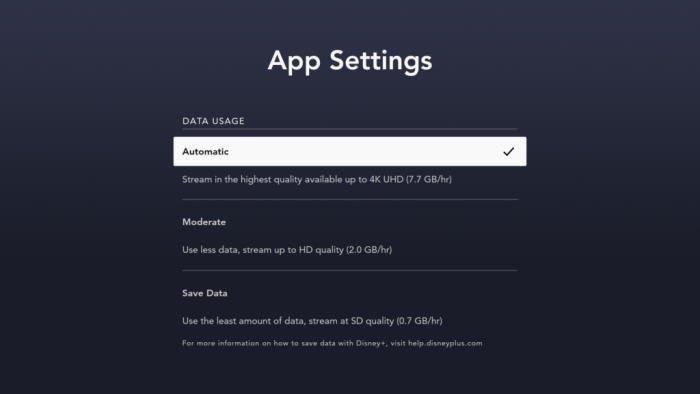
- Selecione Economia de dados ou Automático para reduzir o uso de dados e, assim, reduzir a qualidade do streaming.
Depois de reduzir as configurações, feche o aplicativo e abra novamente. Verifique se o problema de travamento foi resolvido.
Anúncios
Método 5: Atualize seu console PS5 ou PS4
Esse problema foi relatado há algum tempo, o que pode significar que a SONY ou o Disney+ podem ter enviado uma atualização para resolver esse problema no momento em que você ler este artigo. Assim, você pode verificar se há atualizações no console PS5 ou PS4.
- Abra o centro de controle no seu console PS5 ou PS4.
- Vá para Uploads e Downloads.
- Verifique em Atualizações do sistema e clique em Tentar novamente.
- Aguarde a conclusão da atualização do sistema e aplique a atualização do sistema.
Após uma atualização do sistema, tente também atualizar o aplicativo Disney plus e verifique se o problema de falha foi resolvido.
Conclusão
Então essas foram algumas das soluções para consertar o aplicativo Disney+ travando no PS4 ou PS5. Como você pode ver, estas são algumas soluções fáceis que você pode experimentar. Mas se você ainda estiver enfrentando problemas, tente entrar em contato com o suporte do Disney+. Como notícias recentes, ouvimos que a SONY pode estar trabalhando em uma atualização para permitir que o aplicativo funcione no PS5 novamente, pois uma atualização recente causou esse problema em primeiro lugar. Mas até lá, você só pode esperar e verificar se há alguma atualização disponível para o aplicativo.
Perguntas frequentes
Como corrigir o problema de streaming da Disney Plus?
Tente fechar totalmente o aplicativo Disney Plus. Assim como qualquer outro aplicativo executado em segundo plano. Então vá em frente e inicie o aplicativo novamente. Se o aplicativo ainda estiver travando, talvez você não esteja executando a versão mais recente do aplicativo. Se for esse o caso, pode contribuir para o problema de streaming.
Como consertar o Disney+ travando no PS5?
Como a Sony adicionou o suporte para conteúdo HDR com uma taxa de atualização de 120Hz, esse pode ser o motivo pelo qual o Disney + está travando. Para muitas pessoas, essa correção funcionou como um encanto. Finalmente, eles puderam ver seus programas favoritos novamente. Então, vamos tentar desabilitar o HDR. Abra Configurações no seu PS5. Vá para Tela e Vídeo.
Como baixar Disney Plus no PlayStation 4?
Agora, retorne ao seu PlayStation 4 e abra o aplicativo da PlayStation Store. Quando estiver aberto, vá em frente e procure por Disney Plus (você verá a opção de pesquisar na Loja na parte superior da tela).Encontre o aplicativo, abra-o e você verá sua visão geral. 3. Em seguida, selecione ‘Download’ no lado esquerdo da tela.
Por que meu aplicativo Disney Plus continua travando?
Se o seu aplicativo da Disney estiver travando apenas ao reproduzir vídeos, diminuir a qualidade do streaming pode ajudá-lo a eliminar esse problema de travamento. Abra o aplicativo Disney plus. Acesse o menu lateral e vá em configurações.
Por que o Disney+ continua travando e congelando?
Verdade seja dita, há várias questões que podem trazer tais repercussões. O Disney+ é um aplicativo e, se o software estiver desatualizado, ele travará ou congelará devido à indisponibilidade de firmware estável ou firmware anterior corrompido/desatualizado.
O que fazer quando o Disney+ trava no Roku?
Esteja atento quando o aplicativo Disney+ travar no Roku, porque é bem possível que você esteja enfrentando o problema em um filme ou programa de TV específico. Se a reprodução for interrompida inesperadamente, basta escolher um título aleatório no Disney+ e ver se funciona.
Como corrigir problemas de buffer do Disney+?
Basta fechar o aplicativo Disney+ e interromper todas as atividades relacionadas usando o gerenciador de tarefas do sistema. Em seguida, abra o aplicativo Disney+ novamente e verifique se você pode transmitir conteúdo desta vez ou não. Se você ainda estiver enfrentando problemas de buffer, tente a solução mencionada abaixo.
Como consertar o Disney Plus não funciona no iPhone ou iPad?
Veja como corrigir 1 Reinicie seus dispositivos iOS. A primeira coisa que você deve fazer é reiniciar seu iPhone ou iPad. … 2 Atualize o aplicativo Disney+ no iPhone ou iPad. … 3 Verifique a conexão com a Internet. … 4 Feche e atualize o aplicativo Disney Plus usando o App Switcher. … 5 Desinstale e reinstale o aplicativo Disney+. … 6 Verifique as atualizações para iPhone ou iPad. …
Por que o aplicativo Disney + continua travando no Roku?
Da próxima vez que você notar que o aplicativo Disney + ou qualquer aplicativo está travando no Roku por algum motivo, verifique se você tem uma conexão com a Internet funcionando ou não. Para verificar, use seu telefone para acessar a internet usando o mesmo canal WiFi e verifique se funciona.
Por que o Disney+ continua travando no meu telefone?
O Disney+ continua travando ou congelando quando você tenta assistir a algo Primeiro, tente limpar o cache do navegador. Se você estiver usando o aplicativo Disney +, vá para as configurações do aplicativo no seu dispositivo, vá para Disney + e procure uma seção que diz Limpar cache e limpar dados ou algo semelhante.
Como posso obter o Disney Plus gratuitamente no Android?
Você pode obter o Disney Plus gratuitamente no Android inscrevendo-se em um plano Start Unlimited ou Do More Unlimited; isso permite que você aproveite o Disney+ por 6 meses grátis. Quais outros dispositivos estão disponíveis para o Disney Plus na Austrália? O Disney Plus é compatível com vários dispositivos. Além de dispositivos Android, também funciona com:
Você pode obter o Disney + no PlayStation 4?
O aplicativo Disney+ está disponível em vários dispositivos, mas uma das experiências menos agradáveis está no PlayStation 4. Além do console de jogos da Sony, o aplicativo Disney+ está disponível para download em dispositivos móveis, smart TVs e players de streaming.











--good-funny-weird-nicknames-for-discord.jpg)